Mit Tachometer-Diagrammen können Zahlen in einem bekannten Bereich dargestellt werden. Die Leser können anhand der erwarteten Werte schnell feststellen, ob der aktuelle Wert relativ hoch oder niedrig ist.
Mit dem Diagrammkonfigurationseditor können Sie Tachometerdiagramme erstellen, indem Sie mit einem Säulendiagramm in Looker beginnen. Für Vollkreisdiagramme sind eine Dimension und ein Messwert erforderlich.
Das folgende durchgezogene Tachometerdiagramm zeigt beispielsweise den aktuellen Wert der Kennzahl Kundenzufriedenheit (CSAT), die durch einen kreisförmigen blauen Fortschrittsbalken dargestellt wird. Da die möglichen Werte von KZUF-Punktzahlen zwischen 0 und 100 liegen können, werden diese Werte an beiden Enden der Anzeige dargestellt.
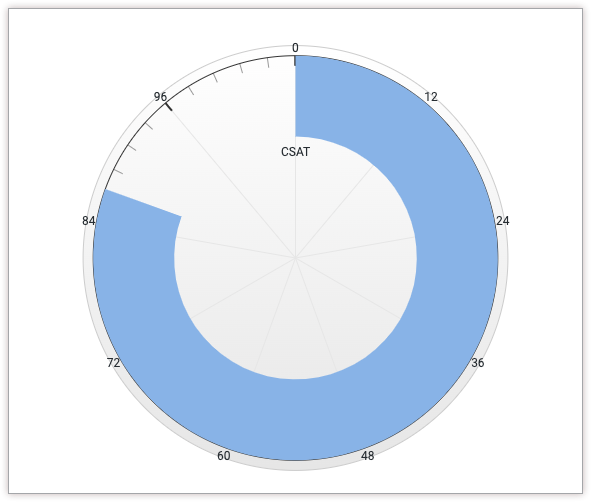
Vorbereitung
Zum Zugriff auf den Konfigurationseditor für Diagramme benötigen Sie die Berechtigung can_override_vis_config.
JSON-Snippet schreiben
Wenn Sie ein Vollkreisdiagramm erstellen möchten, beginnen Sie mit dem folgenden JSON-Snippet:
{
chart: {
type: 'solidgauge'
},
yAxis: [{
min: 0,
max: 100,
tickAmount: 10
}],
}
Passen Sie die folgenden Werte an Ihren Anwendungsfall an:
- Das Attribut
yAxis.mindefiniert den Mindestwert für das Tachometerdiagramm. - Das Attribut
yAxis.maxdefiniert den Maximalwert für das Tachometerdiagramm. - Das Attribut
yAxis.tickAmountgibt die Anzahl der Beschriftungen an, die um das Tachometerdiagramm herum angezeigt werden sollen. Die Labels werden gleichmäßig auf die AttributeyAxis.minundyAxis.maxverteilt.
Solide Tachometer-Diagramm erstellen
So erstellen Sie ein ausgefülltes Tachometerdiagramm:
Rufen Sie ein Säulendiagramm in einem Explore auf oder bearbeiten Sie ein Säulendiagramm in einem Look oder Dashboard.
Für dieses Beispiel empfehlen wir, mit einem Säulendiagramm mit einer Dimension und einem Messwert zu beginnen, das auf eine Zeile beschränkt ist. Ihr Startdiagramm könnte in etwa so aussehen:
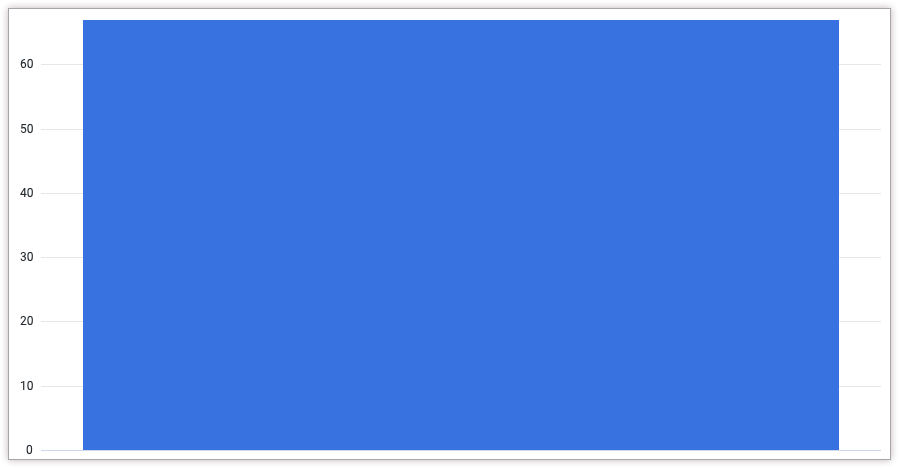
Öffnen Sie in der Visualisierung das Menü Bearbeiten.
Klicken Sie auf dem Tab Plot auf die Schaltfläche Diagrammkonfiguration bearbeiten. In Looker wird das Dialogfeld Diagrammkonfiguration bearbeiten angezeigt.
Wählen Sie den Abschnitt Chart Config (Override) (Diagrammkonfiguration (Überschreiben)) aus und geben Sie im Abschnitt Writing the JSON snippet (Schreiben des JSON-Snippets) die JSON-Datei HighCharts ein.
Damit Looker Ihr JSON-Format richtig formatiert, klicken Sie auf <> (Code formatieren).
Klicken Sie auf Vorschau, um Ihre Änderungen zu testen.
Klicken Sie auf Übernehmen, um die Änderungen anzuwenden. Die Visualisierung wird mithilfe der benutzerdefinierten JSON-Werte angezeigt.

Nachdem Sie Ihre Visualisierung angepasst haben, können Sie sie speichern.

